ប្រសិនបើអ្នកកំពុងប្រើស៊េរីនាឡិកា Apple ចុងក្រោយបំផុត ឥឡូវនេះអ្នកអាចលេងសៀវភៅអូឌីយ៉ូ Audible ដោយគ្មានអ៊ីនធឺណិតដោយគ្មាន iPhone ពីកដៃរបស់អ្នក សូមអរគុណចំពោះកម្មវិធី Audible សម្រាប់ watchOS ។ កម្មវិធី Audible Apple Watch ដ៏ឆ្លាតវៃនេះអនុញ្ញាតឱ្យអ្នកធ្វើសមកាលកម្ម និងគ្រប់គ្រងចំណងជើង Audible ទាំងអស់នៅលើ iPhone របស់អ្នកទៅកាន់ Apple Watch របស់អ្នកតាមរយៈកាសប៊្លូធូស។ នៅពេលអ្នករួចរាល់ អ្នកអាចទុក iPhone របស់អ្នកចោល ខណៈពេលកំពុងប្រើ Audible នៅលើ Apple Watch របស់អ្នក ដើម្បីស្តាប់សៀវភៅដែលអ្នកចូលចិត្ត។ នៅទីនេះយើងនឹងបង្ហាញអ្នកពីរបៀបលេង Audible ក្រៅបណ្តាញនៅលើ Apple Watch រួមទាំងដំណោះស្រាយដើម្បីជួសជុលកម្មវិធី Audible មិនបង្ហាញនៅលើ Apple Watch ។
ផ្នែកទី 1. តើអ្នកអាចប្រើ Audible នៅលើ Apple Watch បានទេ?
កម្មវិធី Audible មាននៅលើ Apple Watch រួមមាន Series 7, SE និង Series 3។ ដូច្នេះអ្នកអាចស្តាប់សៀវភៅអូឌីយ៉ូពី Audible នៅលើ Apple Watch របស់អ្នក។ ប៉ុន្តែវិធីនេះតម្រូវឱ្យអ្នកធ្វើបច្ចុប្បន្នភាព Apple Watch របស់អ្នកទៅកំណែចុងក្រោយបំផុតនៃ watchOS និង iPhone របស់អ្នកទៅកាន់ប្រព័ន្ធចុងក្រោយបំផុត។ មុនពេលអ្នកចាប់ផ្តើម ត្រូវប្រាកដថាអ្នកមានឧបករណ៍ចាំបាច់ទាំងអស់នេះនៅក្នុងដៃ៖
- ទូរស័ព្ទ iPhone ដែលមានប្រព័ន្ធប្រតិបត្តិការ iOS កំណែ 12 ឬថ្មីជាងនេះ។
- នាឡិកា Apple ដែលមាន watchOS 5 ឬថ្មីជាងនេះ។
- អាចស្តាប់បានសម្រាប់កម្មវិធី iOS កំណែ 3.0 ឬថ្មីជាងនេះ។
- គណនីដែលអាចស្តាប់បានត្រឹមត្រូវ។
នៅពេលដែលអ្វីៗរួចរាល់ អ្នកអាចអនុវត្តតាមជំហានខាងក្រោម ដើម្បីចាប់ផ្តើមដំឡើង Audible នៅលើ Apple Watch របស់អ្នក។ បន្ទាប់មកអ្នកអាចធ្វើសមកាលកម្មសៀវភៅអូឌីយ៉ូពី Audible ទៅ Apple Watch ។
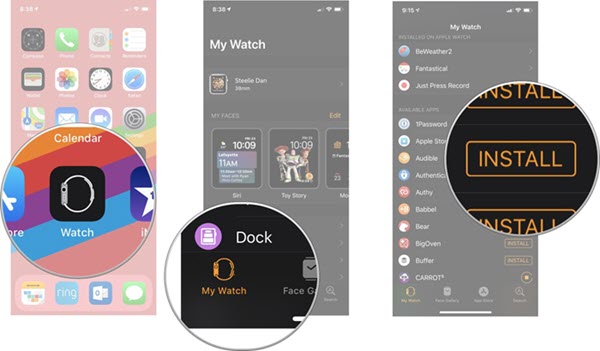
ដំណាក់កាលទី 1 ។ បើកកម្មវិធី Apple Watch នៅលើ iPhone របស់អ្នក ហើយចុចលើផ្ទាំង My Watch ។
ជំហានទី 2 រមូរចុះក្រោមដើម្បីរកមើលកម្មវិធីដែលមាន ហើយស្វែងរកកម្មវិធី Audible ។
ដំណាក់កាលទី 3 ។ ចុចដំឡើងនៅជាប់កម្មវិធី Audible ហើយវានឹងត្រូវបានដំឡើងនៅលើនាឡិការបស់អ្នក។
ផ្នែកទី 2. របៀបចាក់សៀវភៅអូឌីយ៉ូដែលអាចស្តាប់បាននៅលើ Apple Watch
ឥឡូវនេះ Audible មាននៅលើ Apple Watch របស់អ្នក បន្ទាប់មកអ្នកអាចប្រើ Audible ដើម្បីចាក់ខ្លឹមសារដែលអ្នកចូលចិត្តនៅលើនាឡិការបស់អ្នក។ ដំបូងអ្នកត្រូវធ្វើសមកាលកម្មសៀវភៅដែលអាចស្តាប់បានទៅ Apple Watch ។ បន្ទាប់មកអ្នកអាចចាប់ផ្តើមលេងសៀវភៅដែលអាចស្តាប់បាននៅលើ Apple Watch ។ នេះជារបៀបធ្វើវា។
បន្ថែមសៀវភៅអូឌីយ៉ូទៅ Apple Watch
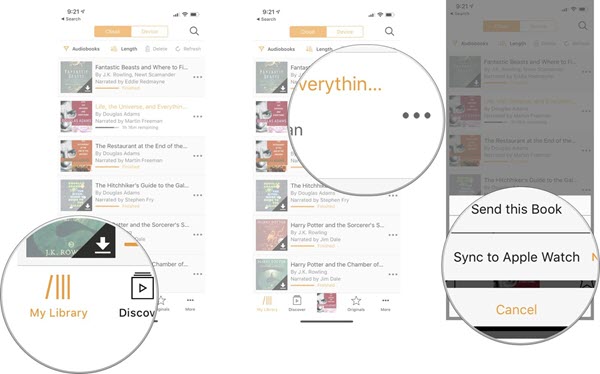
ដំណាក់កាលទី 1 ។ បើកកម្មវិធី Audible នៅលើ iPhone របស់អ្នក រួចចុចលើផ្ទាំងបណ្ណាល័យ។
ជំហានទី 2 ជ្រើសរើសសៀវភៅអូឌីយ៉ូណាមួយដែលអ្នកចង់ធ្វើសមកាលកម្មទៅ Apple Watch ។
ដំណាក់កាលទី 3 ។ ចុចប៊ូតុង … ហើយបន្ទាប់មកចុចលើ Sync with Apple Watch ពីម៉ឺនុយទម្លាក់ចុះ។
ជំហានទី 4 ។ រង់ចាំ 20 ~ 25 នាទីមុនពេលដំណើរការធ្វើសមកាលកម្មត្រូវបានបញ្ចប់។
មិនមែន៖ សូមប្រាកដថា Apple Watch របស់អ្នកត្រូវបានគិតប្រាក់ ពេលកំពុងធ្វើសមកាលកម្មសៀវភៅសំឡេងដែលអាចស្ដាប់បាន។ បើមិនដូច្នោះទេ អ្នកនឹងត្រូវរក្សាកម្មវិធី Audible បើកនៅលើ Apple Watch ពេញមួយដំណើរការធ្វើសមកាលកម្មទាំងមូល។
លេងសៀវភៅជាសំឡេងនៅលើ Apple Watch
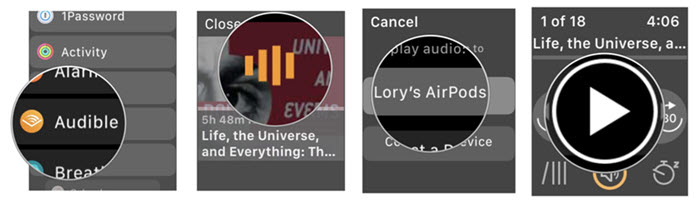
ដំណាក់កាលទី 1 ។ ផ្គូផ្គង Apple Watch របស់អ្នកជាមួយកាសតាមរយៈប៊្លូធូស។
ជំហានទី 2 បើកកម្មវិធី Audible នៅលើ Apple Watch ហើយជ្រើសរើសសៀវភៅអូឌីយ៉ូពីបណ្ណាល័យ Audible ដែលអ្នកចង់លេង។
ដំណាក់កាលទី 3 ។ បន្ទាប់មកគ្រាន់តែចុចលេងនៅលើសៀវភៅនេះ។ រហូតមកដល់ពេលនេះ អ្នកអាចស្តាប់ Audible ក្រៅបណ្ដាញនៅលើ Apple Watch ដោយមិនមាន iPhone នៅក្បែរ។
វាងាយស្រួលគ្រប់គ្រងការចាក់សៀវភៅជាមួយនឹងកម្មវិធី Audible សម្រាប់ Apple Watch ។ អ្នកក៏អាចកំណត់កម្មវិធីកំណត់ម៉ោងគេង រំលងជំពូក ជ្រើសរើសល្បឿននៃការនិទានរឿង និងលុបសៀវភៅជាសំឡេងចេញពី Apple Watch របស់អ្នក។
ផ្នែកទី 3. របៀបទាញយកសៀវភៅអូឌីយ៉ូដើម្បីលេងនៅលើ Apple Watch
សម្រាប់ពេលនេះ កម្មវិធី Audible មាននៅលើ watchOS 5 ឬខ្ពស់ជាងនេះប៉ុណ្ណោះ។ ដើម្បីស្តាប់សៀវភៅដែលអាចស្តាប់បាននៅលើស៊េរី Apple Watch ពីមុន អ្នកនឹងត្រូវដំឡើងនាឡិកាឆ្លាតវៃរបស់អ្នកទៅជា watchOS ចុងក្រោយបំផុត ឬដើម្បីបំប្លែងសៀវភៅដែលអាចស្តាប់បានដើម្បីរក្សាជារៀងរហូត។ កម្មវិធីបម្លែងដែលអាចស្តាប់បាន។ អ្នកនឹងត្រូវប្រើឧបករណ៍បំប្លែង Audible ទៅ Apple Watch បន្ថែម
ទាញយកដោយឥតគិតថ្លៃ ទាញយកដោយឥតគិតថ្លៃ
ឧបករណ៍ដក DRM ដែលអាចស្តាប់បានល្អបំផុតមួយ។ កម្មវិធីបម្លែងដែលអាចស្តាប់បាន។ នៅទីនេះដើម្បីជួយអ្នកដកសោ DRM ចេញពីសៀវភៅដែលអាចស្តាប់បានទាំងស្រុង ហើយបំប្លែងសៀវភៅដែលអាចស្តាប់បានដែលត្រូវបានការពារទៅជា MP3 ឬទម្រង់អូឌីយ៉ូដែលមិនបាត់បង់ផ្សេងទៀត។ ដូច្នេះអ្នកអាចធ្វើសមកាលកម្មសៀវភៅអូឌីយ៉ូជាមួយ Apple Watch របស់អ្នក ហើយលេងសៀវភៅអូឌីយ៉ូដែលអាចស្តាប់បានដោយគ្មានដែនកំណត់។
មុខងារសំខាន់ៗនៃកម្មវិធីបំប្លែងសៀវភៅសំឡេងដែលអាចស្តាប់បាន។
- បំលែងសៀវភៅអូឌីយ៉ូទៅជា MP3 ដោយមិនមានការអនុញ្ញាតពីគណនី
- បំលែងសៀវភៅអូឌីយ៉ូទៅជាទម្រង់ទូទៅក្នុងល្បឿន 100 × លឿនជាងមុន
- កំណត់ប៉ារ៉ាម៉ែត្រអូឌីយ៉ូលទ្ធផលតាមបំណងដោយសេរី ដូចជាអត្រាគំរូ
- ចែកសៀវភៅជាសំឡេងទៅជាផ្នែកតូចៗតាមពេលវេលា ឬជំពូក
បំលែងសៀវភៅអូឌីយ៉ូទៅជា MP3
ជាដំបូង សូមកម្ចាត់ DRM ចេញពីឯកសារសៀវភៅ Audible ដោយប្រើកម្មវិធីបំប្លែងសំឡេង មុនពេលផ្លាស់ទីសៀវភៅ Audible ទៅ Apple Watch របស់អ្នក។
ទាញយកដោយឥតគិតថ្លៃ ទាញយកដោយឥតគិតថ្លៃ
ជំហាន 1. បន្ថែមសៀវភៅអូឌីយ៉ូទៅកម្មវិធីបម្លែង
បើកកម្មវិធីបំលែងសៀវភៅអូឌីយ៉ូ ហើយបន្ទាប់មកផ្ទុកឯកសារសៀវភៅអូឌីយ៉ូដែលអាចស្តាប់បានទៅក្នុងកម្មវិធីបំប្លែងដោយអូស និងទម្លាក់ពួកវា។ ឬដើម្បីធ្វើដូចនេះគ្រាន់តែចុចប៊ូតុង បន្ថែម នៅកណ្តាលកំពូល។

ជំហាន 2. កំណត់ AAC ជាទម្រង់អូឌីយ៉ូលទ្ធផល
ផ្លាស់ទីជ្រុងខាងឆ្វេងខាងក្រោម ហើយចុចលើបន្ទះ ទ្រង់ទ្រាយ ដើម្បីជ្រើសរើសទ្រង់ទ្រាយអូឌីយ៉ូលទ្ធផលសម្រាប់ Apple Watch ។ អ្នកអាចជ្រើសរើស M4A ឬ AAC ដើម្បីផ្ទេរសៀវភៅអូឌីយ៉ូទៅ Apple Watch ។

ជំហានទី 3. ចាប់ផ្តើមបម្លែងសៀវភៅអូឌីយ៉ូទៅ AAC
ចុចប៊ូតុងបម្លែងដើម្បីចាប់ផ្តើមដំណើរការដក DRM ចេញ។ ការបំប្លែងសៀវភៅអូឌីយ៉ូដែលអាចស្តាប់បាននឹងត្រូវបានបញ្ចប់ក្នុងរយៈពេលពីរបីនាទីព្រោះវាគាំទ្រដល់ល្បឿនបំប្លែងលឿនជាង 100×។

ទាញយកដោយឥតគិតថ្លៃ ទាញយកដោយឥតគិតថ្លៃ
របៀបធ្វើសមកាលកម្មសៀវភៅអូឌីយ៉ូជាមួយ Apple Watch
បន្ទាប់ពីដំណើរការបម្លែងត្រូវបានបញ្ចប់ អ្នកអាចរកឃើញឯកសារ Audible ដែលបានបំប្លែងពីថតប្រវត្តិ ឬផ្លូវដែលអ្នកកំណត់មុនពេលបំប្លែង។ បន្ទាប់មក អ្នកគួរតែអនុវត្តតាមគន្លឹះទាំងនេះដើម្បីធ្វើសមកាលកម្មសៀវភៅ Audible ទៅនឹងនាឡិការបស់អ្នកសម្រាប់ការស្តាប់ក្រៅបណ្តាញ។
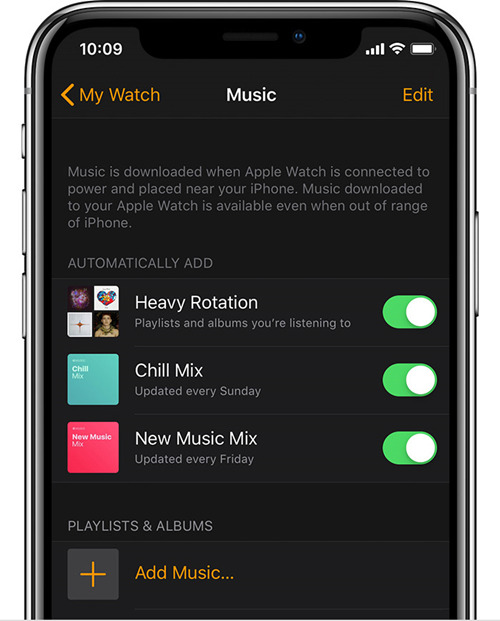
ដំណាក់កាលទី 1 ។ បើកកម្មវិធី iTunes នៅលើ PC ឬ Finder នៅលើ Mac បន្ទាប់មកចុចលើផ្ទាំង Music ហើយបង្កើតបញ្ជីថ្មីដើម្បីរក្សាទុកសៀវភៅអូឌីយ៉ូដែលបានបំប្លែង។
ជំហានទី 2 ដោត iPhone របស់អ្នកទៅក្នុងកុំព្យូទ័រ ហើយធ្វើសមកាលកម្មសៀវភៅអូឌីយ៉ូដែលបានបន្ថែមថ្មីទៅឧបករណ៍តាមរយៈ iTunes ឬ Finder ។
ជំហានទី 3 បើកដំណើរការកម្មវិធី Watch នៅលើ iPhone ហើយចូលទៅកាន់ Music > Synced Music បន្ទាប់មកជ្រើសរើសបញ្ជី audiobook របស់អ្នក។
ជំហានទី 4 ។ ដោតនាឡិការបស់អ្នកទៅក្នុងឆ្នាំងសាកក្នុងជួរប៊្លូធូសនៃ iPhone របស់អ្នក ហើយរង់ចាំឱ្យវាធ្វើសមកាលកម្ម។
ឥឡូវនេះ អ្នកអាចស្តាប់សៀវភៅដែលអាចស្តាប់បានដោយសេរីនៅលើ Apple Watch របស់អ្នកដោយមិនចាំបាច់យក iPhone របស់អ្នកមកក្បែរនោះទេ។
ផ្នែកទី 4. ដំណោះស្រាយចំពោះកម្មវិធីអូឌីយ៉ូមិនលេចឡើងនៅលើ Apple Watch
ទោះបីជាអ្នកត្រូវបានអនុញ្ញាតឱ្យប្រើ Audible នៅលើ Apple Watch ក៏ដោយក៏មានអ្នកប្រើប្រាស់ជាច្រើនបានត្អូញត្អែរថាកម្មវិធី Audible មិនបង្ហាញនៅលើ Apple Watch ឬ Apple Watch មិនធ្វើសមកាលកម្មជាមួយសៀវភៅ Audible ។ ប្រសិនបើអ្នកបានជួបប្រទះបញ្ហាទាំងនេះ អ្នកអាចសាកល្បងដំណោះស្រាយខាងក្រោមដើម្បីជួសជុលពួកគេ។
ដំណោះស្រាយ 1: លុប និងដំឡើងកម្មវិធី Audible ឡើងវិញ
អ្នកអាចលុបកម្មវិធី Audible ចេញពីនាឡិការបស់អ្នក ហើយព្យាយាមដំឡើងវាឡើងវិញពី iPhone របស់អ្នកទៅនាឡិកា ដោយធ្វើតាមជំហានខាងក្រោម។
ដំណោះស្រាយទី 2: ចាប់ផ្តើម Apple Watch ឡើងវិញដើម្បីប្រើអាចស្តាប់បាន។
ក្នុងករណីនេះ អ្នកអាចបិទ Apple Watch របស់អ្នក ហើយបើកម្តងទៀត។ បន្ទាប់មកចូលទៅប្រើប្រាស់កម្មវិធី Audible ឬធ្វើសមកាលកម្មសៀវភៅ Audible ជាមួយនាឡិកាម្តងទៀត។
ដំណោះស្រាយទី 3៖ ធ្វើបច្ចុប្បន្នភាព Apple Watch ទៅកំណែចុងក្រោយបំផុត។
ប្រសិនបើអ្នកចង់ប្រើកម្មវិធី Audible នៅលើនាឡិការបស់អ្នក ត្រូវប្រាកដថានាឡិការបស់អ្នកត្រូវបានធ្វើបច្ចុប្បន្នភាពទៅកំណែចុងក្រោយបំផុត។ បន្ទាប់មកត្រឡប់ទៅប្រើ Audible នៅលើ Apple Watch វិញ។
ដំណោះស្រាយទី 4៖ សាកល្បងទាញយកសៀវភៅជាសំឡេងម្តងទៀត
ដើម្បីធ្វើឱ្យសៀវភៅដែលអាចស្តាប់បានអាចលេងបាននៅលើ Apple Watch ដំបូងអ្នកអាចលុបសៀវភៅដែលអាចស្តាប់បានចេញពីឧបករណ៍របស់អ្នក។ បន្ទាប់មក អ្នកអាចចូលទៅទាញយកចំណងជើងដែលអាចស្ដាប់បាន ហើយធ្វើសមកាលកម្មពួកវាត្រឡប់ទៅនាឡិកាវិញ។
ដំណោះស្រាយ
វាងាយស្រួលណាស់ក្នុងការដំឡើងកម្មវិធី Audible នៅលើ Apple Watch ព្រោះវាគាំទ្រកម្មវិធី។ ប៉ុន្តែដើម្បីលេងសៀវភៅអូឌីយ៉ូដែលអាចស្តាប់បាន អ្នកនឹងត្រូវប្រាកដថានាឡិការបស់អ្នកកំពុងដំណើរការ watchOS 5 ឬថ្មីជាងនេះ ហើយបន្ទាប់មកទាញយក និងធ្វើសមកាលកម្មសៀវភៅ Audible ទៅនាឡិកា។ ដូចគ្នានេះផងដែរដើម្បីបំប្លែងសៀវភៅដែលអាចស្តាប់បានដើម្បីរក្សាជារៀងរហូត កម្មវិធីបម្លែងដែលអាចស្ដាប់បាន។ លោកអ្នកអាចប្រើ អ្នកអាចលេងសៀវភៅអូឌីយ៉ូបាននៅគ្រប់ទីកន្លែងដោយទុកឱ្យនៅលើ Apple Watch របស់អ្នក។
